Manual de uso de MainStage
- Te damos la bienvenida
-
- Introducción al modo de edición
-
- Seleccionar patches y sets en la lista de patches
- Copiar, pegar y eliminar patches
- Reorganizar y mover patches en la lista de patches
- Añadir patches
- Crear un patch a partir de varios patches
-
- Introducción al inspector de ajustes de patch
- Seleccionar ajustes de patch en la biblioteca de patches
- Ajustar el compás de patches
- Cambiar el tempo al seleccionar un patch
- Ajustar los números de banco y los cambios de programa
- Diferir los cambios de patch
- Silenciar instantáneamente el patch anterior
- Cambiar iconos de patch
- Transponer el tono de las notas entrantes para un patch
- Cambiar la afinación de un patch
- Añadir notas de texto a un patch
-
- Introducción a los canales
- Añadir un canal
- Cambiar el ajuste de un canal
- Configurar componentes de canal
- Mostrar los canales de flujo de señal
- Ocultar el canal del metrónomo
- Crear un alias de un canal
- Añadir un bus de patch
- Ajustar las posiciones de panorámica o balance de los canales
- Ajustar los niveles de volumen de los canales
- Silenciar y aislar canales
- Usar varias salidas de instrumento
- Usar instrumentos MIDI externos
- Reorganizar canales
- Eliminar canales
-
- Introducción al inspector de canales
- Seleccionar ajustes de canal
- Renombrar canales
- Cambiar los colores del canal
- Cambiar los iconos del canal
- Usar la protección de retroalimentación con canales
- Ajustar la entrada de teclado de un canal de instrumento de software
- Transponer instrumentos de software individuales
- Filtrar mensajes MIDI
- Escalar la velocidad del canal
- Ajustar un canal de modo que ignore Hermode Tuning
- Anular intervalos de teclas a nivel de concierto y set
- Añadir notas de texto a un canal en el inspector de canales
- Direccionar audio por medio de efectos de envío
-
- Introducción al inspector del control de pantalla
- Reemplazar etiquetas de parámetro
- Seleccionar colores personalizados para controles de pantalla
- Cambiar el aspecto del fondo o del control de pantalla agrupado
- Ajustar controles de pantalla de modo que muestren el valor de hardware
- Ajustar el comportamiento de cambio de parámetro para controles de pantalla
- Ajustar el comportamiento de correspondencia de hardware para controles de pantalla
- Restablecer y comparar los cambios de un patch
- Anular asociaciones en el nivel de concierto y set
-
- Introducción a la asociación de controles de pantalla
- Asociar a parámetros de canal y módulo
- Asociar controles de pantalla a acciones
- Asociar un control de pantalla a varios parámetros
- Usar controles de pantalla para mostrar páginas de un documento PDF
- Editar el valor guardado de un parámetro asociado
- Establecer pads de percusión o botones para usar la velocidad de nota
- Asignar controles de pantalla a todos los canales de un patch
- Deshacer las asociaciones de un parámetro de control de pantalla
- Eliminar asociaciones de controles de pantalla
- Trabajar con gráficos
- Crear transformaciones de controlador
- Compartir patches y sets entre conciertos
- Grabar la salida de audio de un concierto
-
- Introducción a los conciertos
- Crear un concierto
- Abrir y cerrar conciertos
- Guardar conciertos
- Cómo afecta el guardado a los valores de los parámetros
- Limpiar conciertos
- Consolidar componentes en un concierto
- Cambiar el nombre del concierto actual
-
- Introducción al inspector de ajustes del concierto
- Definir el direccionamiento MIDI a los canales
- Transponer el tono de las notas entrantes para un concierto
- Definir la fuente de los mensajes de cambio de programa
- Enviar cambios de programa sin usar a canales
- Ajustar el compás de un concierto
- Cambiar la afinación de un concierto
- Ajustar la ley de panoramización de un concierto
- Añadir notas de texto a un concierto
- Controlar el metrónomo
- Silenciar notas MIDI
- Silenciar la salida de audio
-
- Introducción al modo de diseño
-
- Introducción a la edición de parámetros de controles de pantalla
- Elevar y estampar parámetros de controles de pantalla
- Restablecer los parámetros de los controles de pantalla
- Parámetros comunes de controles de pantalla
- Parámetros de controles de pantalla de teclado
- Parámetros de controles de pantalla de actividad MIDI
- Parámetros de controles de pantalla de pad de percusión
- Parámetros de controles de pantalla de onda
- Parámetros de controles de pantalla de selector
- Parámetros de controles de pantalla de texto
- Parámetros de controles de pantalla de fondo
- Cómo pasa MainStage los mensajes MIDI
- Exportar e importar diseños
- Cambiar las proporciones de un diseño
-
- Antes de actuar en directo
- Usar el modo de interpretación
- Controles de pantalla durante la interpretación
- Cambios de tempo durante la interpretación
- Consejos de interpretación con controladores de teclado
- Consejos de interpretación con guitarras y otros instrumentos
- Afinar guitarras y otros instrumentos con el afinador
- El módulo Reproducción durante la interpretación
- Grabar tus interpretaciones
- Tras la interpretación
- Consejos para configuraciones de hardware complejas
-
- Introducción a las funciones rápidas de teclado y conjuntos de comandos
-
- Funciones rápidas de teclado de concierto y diseño
- Funciones rápidas de teclado de patches y sets (modo de edición)
- Funciones rápidas de teclado de edición
- Funciones rápidas de teclado de acción
- Funciones rápidas de teclado de asignación de parámetros (modo de edición)
- Funciones rápidas de teclado de canales (modo de edición)
- Funciones rápidas de teclado de controles de pantalla (modo de diseño)
- Funciones rápidas de teclado de “Interpretación en pantalla completa”
- Funciones rápidas de teclado de ventana y visualización
- Funciones rápidas de teclado de ayuda y soporte
-
- Visión general de los efectos
-
- Introducción a amplificadores y pedales
-
- Introducción a Bass Amp Designer
- Modelos de amplificadores de bajo
- Modelos de caja de bajo
- Crear un combinado personalizado
- Flujo de la señal
- Flujo de la señal del preamplificador
- Usar la caja de inyección directa
- Controles del amplificador
- Introducción a los efectos de Bass Amp Designer
- EQ
- Compressor
- Graphic EQ
- Ecualizador paramétrico
- Parámetros de micrófono
-
- Introducción a los efectos de retardo
- Controles de Echo
-
- Introducción al loop
- Añadir una instancia de Loop
- Interfaz de Loop
- Área de visualización de onda de Loop
- Controles de transporte y función de Loop
- Área de visualización de información de Loop
- Parámetros Sincronizar, “Ajustar a” y “Reproducir desde” de Loop
- Usar las funciones de grupo de Loop
- Menú Acción de Loop
- Controles de Sample Delay
- Controles de Stereo Delay
- Controles de Tape Delay
-
- Introducción a los efectos de filtro
-
- Introducción a EVOC 20 TrackOscillator
- Introducción a vocoder
- Interfaz de EVOC 20 TrackOscillator
- Controles de Analysis In
- Controles de detección U/V
- Controles de Synthesis In
- Controles del oscilador de seguimiento
- Controles de tono del oscilador de seguimiento
- Controles de Formant Filter
- Controles de modulación
- Controles de salida
-
- Usar módulos MIDI
-
- Introducción a Arpegiador
- Parámetros de control del Arpegiador
- Introducción a los parámetros de orden de notas
- Variaciones del orden de las notas
- Inversiones del orden de las notas
- Introducción a los parámetros de patrón del Arpegiador
- Utilizar el modo Live
- Utilizar el modo Grid
- Parámetros de opciones del Arpegiador
- Parámetros de teclado de Arpegiador
- Usar los parámetros de teclado
- Asignar controladores
- Controles de Modifier
- Controles de “Note Repeater”
- Controles de Randomizer
-
- Usar Scripter
- Usar el editor de scripts
- Introducción a la API Scripter
- Introducción a las funciones de procesamiento de MIDI
- Función HandleMIDI
- Función ProcessMIDI
- Función GetParameter
- Función SetParameter
- Función ParameterChanged
- Función Reset
- Introducción a los objetos JavaScript
- Usar el objeto Event de JavaScript
- Usar el objeto TimingInfo de JavaScript
- Utilizar el objeto Trace
- Utilizar la propiedad beatPos del evento MIDI
- Usar el objeto MIDI de JavaScript
- Crear controles Scripter
- Controles del módulo MIDI Transposer
-
- Visión general de los instrumentos
-
- Visión general de Alchemy
- Visión general de la interfaz de Alchemy
- Barra de nombre de Alchemy
- Ubicaciones de los archivos de Alchemy
-
- Visión general de las fuentes de origen de Alchemy
- Controles maestros de origen
- Explorador de importación
- Controles de subpágina de origen
- Controles del filtro de origen
- Consejos de uso de los filtros de origen
- Introducción a los elementos de origen
- Controles del elemento aditivo
- Efectos del elemento aditivo
- Controles del elemento espectral
- Efectos del elemento espectral
- Controles de corrección del tono
- Controles de Formant Filter
- Controles del elemento granular
- Controles del elemento sampler
- Controles del elemento VA
- Técnicas de modulación de origen
- Controles de transformación
-
- Visión general de la ventana de edición de orígenes de Alchemy
- Controles globales del inspector
- Controles de grupo del inspector
- Controles de zona del inspector
- Editor del mapa de teclas
- Editor de ondas de zona
- Visión general de la ventana de edición Additive
- Pantalla “Partial bar”
- Controles de “Partial envelope”
- Ventana de edición Spectral
- Sección de voz maestra de Alchemy
-
- Visión general de la modulación de Alchemy
- Controles del rack de modulación
- Controles de LFO
- Controles de envolventes AHDSR
- Controles de envolventes con segmentos múltiples
- Secuenciador
- Parámetros de seguidor de envolvente
- Parámetros de ModMap
- Moduladores de control de MIDI
- Moduladores de propiedades de nota
- Moduladores de control de interpretación
- Parámetros ampliados de Alchemy
-
- Introducción a ES2
- Introducción a la interfaz de ES2
-
- Introducción a los parámetros de oscilador
- Ondas básicas del oscilador
- Utilizar la modulación de ancho de pulso
- Usar la modulación de frecuencia
- Utilizar la modulación en anillo
- Utilizar las ondas Digiwave
- Utilizar el generador de ruido
- Desafinar osciladores analógicos
- Estiramiento de afinación
- Equilibrar los niveles de los osciladores
- Ajustar los puntos iniciales de los osciladores
- Sincronizar los osciladores
-
- Introducción a la modulación de ES2
- Utilizar los LFO
- Utilizar la envolvente vectorial
-
- Utilizar puntos de la envolvente vectorial
- Utilizar los puntos de solo y sostenimiento de la envolvente vectorial
- Configurar los loops de la envolvente vectorial
- Comportamiento de la fase de liberación en la envolvente vectorial
- Formas de transición de puntos en la envolvente vectorial
- Ajustar los tiempos de la envolvente vectorial
- Utilizar el escalado de tiempo en la envolvente vectorial
- Utilizar la superficie plana
- Referencia de fuentes de modulación
- Referencia de fuentes de modulación de vía
- Controles del procesador de efectos integrados de ES2
- Parámetros ampliados
-
-
- Introducción a Sampler
- Cargar y guardar instrumentos en Sampler
-
- Introducción a los paneles Mapping y Zone de Sampler
- Usar el editor de asociaciones de teclas
- Usar la vista de grupo
- Realizar selecciones avanzadas de grupos
- Aplicar un fundido entre grupos de sample
- Usar la vista de zona
- Usar la barra de menús del panel Mapping
- Usar el panel Zone
- Sincronizar audio con Flex
- Gestión de articulaciones de Sampler
- Gestión de la memoria de Sampler
- Parámetros ampliados de Sampler
-
- Introducción a Quick Sampler
- Añadir contenido a Quick Sampler
- Visualización de onda de Quick Sampler
- Utilizar Flex en Quick Sampler
- Controles de Pitch de Quick Sampler
- Controles de Filter de Quick Sampler
- Tipos de filtro de Quick Sampler
- Controles de Amp de Quick Sampler
- Parámetros ampliados de Quick Sampler
-
- Introducción al módulo Reproducción
- Añadir un módulo Reproducción
- Interfaz Reproducción
- Usar el área de visualización de ondas de Reproducción
- Botones de transporte y función de Reproducción
- Área de visualización de información de Reproducción
- Parámetros “Sincronizar”, “Ajustar a” y “Reproducir desde” de Reproducción
- Usar las funciones de grupo de Reproducción
- Usar el menú Acción y el campo Archivo de Reproducción
- Usar marcadores con el módulo Reproducción
-
- Introducción a Sculpture
- Interfaz de Sculpture
- Parámetros de tipo Global
- Parámetros de envolvente de amplitud
- Utilizar Waveshaper
- Parámetros de filtro
- Parámetros de salida
- Definir controladores MIDI
- Parámetros ampliados
-
-
- Introducción a Ultrabeat
- Interfaz de Ultrabeat
- Introducción a la sección Synthesizer
-
- Introducción a los osciladores
- Modo de oscilador de fase del oscilador 1
- Utilizar el modo FM del oscilador 1
- Modo de cadena lateral del oscilador 1
- Modo de oscilador de fase del oscilador 2
- Características de la onda
- Utilizar el modo de sample del oscilador 2
- Utilizar el modo de modelo del oscilador 2
- Controles del modulador en anillo
- Controles del generador de ruido
- Controles de selección de filtro
- Controles del circuito de distorsión
-
- Introducción a las nociones básicas sobre los sintetizadores
- Aspectos básicos de los sintetizadores
-
- Introducción a otros métodos de síntesis
- Síntesis basada en samples
- Síntesis de la modulación de frecuencia (FM)
- Síntesis del modelado de componentes
- Síntesis de tabla de ondas, vectores y LA (aritmética lineal)
- Síntesis aditiva
- Síntesis espectral
- Resíntesis
- Síntesis de distorsión de fase
- Síntesis granular

Parámetros globales de Space Designer en MainStage
Los parámetros globales afectan a la entrada, salida o comportamiento general del efecto. Consulta Controles globales de Space Designer y Controles de salida.
Nota: Algunos parámetros explicados en esta sección solo están disponibles en modo “Sampled IR” o “Synthesized IR”. La mayoría de los parámetros están disponibles en ambos modos. Algunos parámetros son específicos del modo estéreo y no se muestran cuando Space Designer se utiliza en otros formatos de canales.
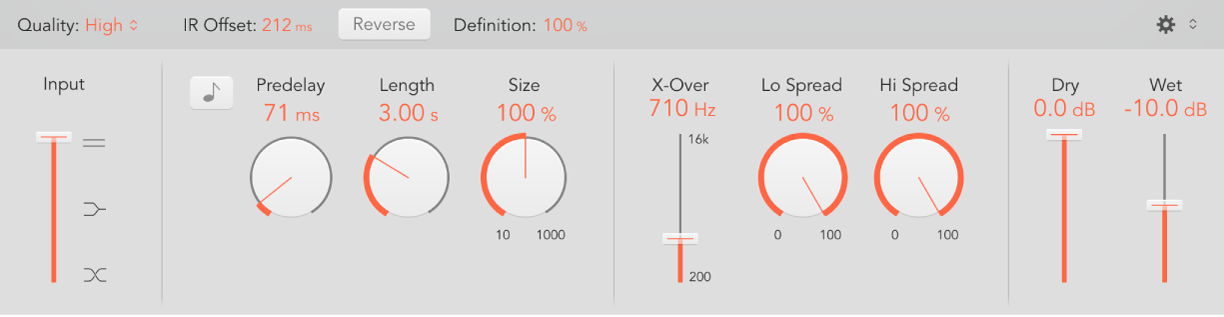
Parámetros de tipo Global
Menú desplegable Calidad: Selecciona la frecuencia de muestreo. Low produce una reverberación granulada. High iguala la frecuencia de muestreo de la aplicación de host. Ultra tiene un sonido suave y limpio.
Campo “IR Offset”: Ajusta el punto inicial de reproducción en el sample de respuesta a impulso.
Botón Reverse: Invierte la respuesta a impulso y las envolventes. Al invertir la respuesta a impulso, se usa de hecho la cola en lugar la parte frontal del sample. Puede que debas ajustar el valor de Predelay y de otros parámetros al realizar la inversión.
Campo Definition: Establece un punto de cruce (como un porcentaje de la longitud general) para reducir la resolución de la respuesta a impulso sintetizada. De esta manera, se simula la difusión de la reverberación y se ahorran recursos de CPU.
Menú Action: Elige un comando del menú.
Reset Selected Envelope: Restablece los valores por omisión de la envolvente de la pantalla.
Reset All Envelopes: Restablece los valores por omisión de todas las envolventes.
Reset EQ: Restablece los valores por omisión del ecualizador de salida.
Latency Compensation: Activa o desactiva la función interna de compensación de latencia. Cuando está activa, la señal directa de la sección de salida se retrasa para que coincida con el retardo de procesamiento de la señal con efecto.
Los complejos cálculos que realiza Space Designer consumen algo de tiempo, que origina un retraso en el procesamiento (latencia) entre la señal de entrada directa y la señal de salida procesada. La latencia de procesamiento de Space Designer aumenta si se selecciona Low o Lo-Fi en el menú desplegable Quality. La latencia de procesamiento no se incrementa con frecuencias de muestreo superiores a 44,1 kHz (ajustes del menú desplegable Medium o “High Quality”).
Nota: Esta función de compensación tiene lugar totalmente dentro de Space Designer.
Volume Compensation: Activa o desactiva la función interna de coincidencia de volumen de la respuesta a impulso.
La función de compensación del volumen de reverberación trata de hacer que coincidan las diferencias de volumen percibidas (no las reales) entre los archivos de repuesta a impulso. Por lo general, esta opción debe dejarse activada, aunque podría no funcionar con todos los tipos de respuestas a impulso. Si tienes una respuesta a impulso de un nivel diferente, desactiva la compensación del volumen y ajusta los niveles de entrada y salida en consecuencia.
Show Bezier Handles: Activa o desactiva los tiradores (nodos) de curva de envolvente en la pantalla principal. Permiten modificar con precisión la forma de las envolventes. Consulta Editar envolventes de Space Designer.
Regulador Input: Determina el modo en que Space Designer procesa la señal de entrada estéreo. Consulta Utilizar los controles globales de Space Designer.
Botón “Predelay sync”: Actívalo para restringir los valores del potenciómetro Predelay a divisiones sincronizadas con el tempo del proyecto.
Potenciómetro y campo Predelay: Ajusta el tiempo de prerretardo de la reverberación, o el tiempo entre la señal original y los primeros reflejos de la reverberación. Consulta Controles globales de Space Designer.
Potenciómetro y campo Length: Ajusta la longitud de la respuesta a impulso. Este control funciona en combinación con el potenciómetro Size.
Potenciómetro y campo Size: Ajusta la frecuencia de muestreo del archivo de respuesta a impulso cargado, modificando así el tamaño percibido de la reverberación ensanchando o estrechando la sala. Size también permite conservar la duración original de la respuesta a impulso al cambiar la frecuencia de muestreo con el menú desplegable Quality.
El valor del potenciómetro Size afecta a la caída porque se multiplica por el valor del potenciómetro Length. Por ejemplo, si los potenciómetros Length y Size tienen sendos valores del 100 %, la caída equivale a toda la duración de la respuesta a impulso cargada.
Parámetros de salida globales
Regulador y campo X-Over: El regulador X-Over ajusta la frecuencia de cruce. Cualquier frecuencia de respuesta a impulso que se encuentre por debajo de este valor se verá afectada por el potenciómetro “Lo Spread”. Las frecuencias que están por encima se ven afectadas por el potenciómetro “Hi Spread”. Consulta Controles de salida de Space Designer.
Controles y campos “Lo/Hi Spread”: Los controles de Spread ajustan la amplitud percibida del campo estéreo.
Reguladores Dry/Wet: Ajusta los niveles de salida para la señal no procesada (“dry”, sin efectos) y la señal procesada (“wet”, con efectos).
Descargar los manuales:
Manual de uso de MainStage: Apple Books
Instrumentos de MainStage: Apple Books
Efectos de MainStage: Apple Books